Supprimer le programme de télémétrie HP HP Touchpoint Manager sous Windows 10
La dernière marque à avoir été critiquée pour avoir installé des logiciels supplémentaires sur les PC des utilisateurs sans leur consentement est HP . La marque a discrètement déployé un service de télémétrie(Telemetry) appelé « HP Touchpoint Manager » sur ses PC pour renvoyer des données à HP. L'événement a soulevé de graves problèmes de confidentialité. Pire, le service a été signalé comme ralentissant les performances des machines.
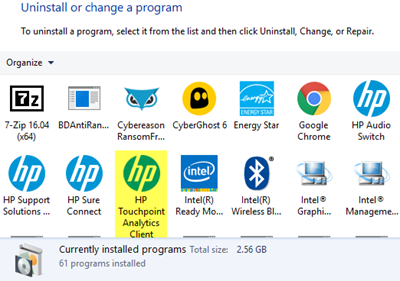
Désinstallation du programme HP Touchpoint Manager(HP Touchpoint Manager Program)
Une description sur le site Web de HP indique que le service a été déployé en tant qu'outil de gestion à distance et fourni à sa gamme de capacités d' analyse(Analytics) et de gestion proactive des PC en tant que (Proactive Management)service ( DaaS ) . Une autre page décrit la liste des fonctionnalités prises en charge par le logiciel, telles que l'activation du pare-feu et la configuration de quelques fonctionnalités de déploiement d'applications.
Comme mentionné précédemment, le service est connu pour envoyer des données à HP une fois par jour. Les utilisateurs peuvent le vérifier en accédant à l'adresse de chemin suivante ProgramData\HP\HP Touchpoint Analytics Client\Transfer Interface sur le lecteur C. Bien que le nouveau changement semble avantageux pour les clients d'entreprise car ils s'appuient fortement sur les capacités de gestion à distance, il n'est en aucun cas bénéfique ou utile pour les utilisateurs personnels. Alors, pourquoi HP a-t-il décidé d'installer ce service sur les PC domestiques ? L'entreprise n'a pas de réponse à cette question, mais elle nous fait croire qu'il existe une faille potentielle dans la confidentialité.
Que devrais tu faire?(What should you do?)
Option 1 : Accédez à Services Manager(Services Manager) et vérifiez si HP a réellement installé HP Touchpoint Manager sur votre PC Windows. Pour cela, ouvrez la boîte de dialogue "Exécuter", tapez services.msc et appuyez sur la touche Entrée(Enter-key) du clavier.
Maintenant, recherchez HP Touchpoint Analytics Client dans la liste des services.
Si vous le trouvez ici, cela signifie que HP Touchpoint Manager est installé.
Double-cliquez(Double-click) sur le service pour ouvrir ses détails et définissez son type de démarrage sur (Startup)Désactivé(Disabled) et sélectionnez Arrêter(Stop) pour l'arrêter dans la session en cours.
Option 2 : Programmes Windows
Encore une fois, ouvrez la boîte de dialogue Exécuter . (Run)Dans le champ vide qui s'y trouve, tapez appwiz.cpl pour charger l' applet du panneau de configuration " Programmes et fonctionnalités".(Programs)
Ici, recherchez HP Touchpoint Manager . Une fois trouvé, cliquez avec le bouton droit sur le nom du programme et sélectionnez "Désinstaller" pour le supprimer.
Le voyez-vous installé sur votre PC HP ?(Are you seeing it installed on your HP PC?)
Related posts
Quel est le SYSTEM.SAV folder dans Windows 10?
Fix HP Touchpad ne fonctionne pas dans Windows 10
6 Ways à Access BIOS dans Windows 10 (Dell/Asus/ HP)
Désinstaller Windows mises à jour sans Uninstall option dans Windows 10
Geek Uninstaller - Un tout-en-un portable Uninstaller pour Windows 10
Comment réinitialiser Task Manager à Default dans Windows 10
Un Commander est un autre File Manager gratuit pour Windows 10
Analyze Wait Chain: Identify hung ou processus gelé en Windows 10
Comment désinstaller PowerShell dans Windows 10
Unreal Commander est un File Manager software gratuit pour Windows 10
Comment voir DPI Awareness Mode de Apps dans Windows 10 Task Manager
NetSetMan: Network Settings Manager pour Windows 10
Remove Start Menu Tiles Aller sombre sur Windows 10 problème
Comment gérer ou arrêter Windows 10 Update en utilisant WAU Manager
Comment désinstaller correctement les programmes sur Windows 10
CopyQ est une avancée Clipboard Manager pour Windows 10
F-Secure KEY: Password Manager freeware pour Windows 10
TCP/IP Manager pour Windows 10
Force Uninstall Programs qui ne désinstallera pas dans Windows 10
Neat Download Manager pour Windows 10 accélérera vos téléchargements
